Мицрософт Екцел: Како изменити боју између редова
Понекад је потребно да вам велике прорачунске таблице буду једноставније за читање. Наизменична боја између редова је добар начин да то урадите. Ево како.
У Екцелу је додељивање наизменичне шеме боја редовима познато као колор линија.
Започните одабиром ћелија на које желите да примените колор линију. Или притисните [Цтрл] [А] да бисте одабрали цео лист.

Затим одаберите картицу Почетна на траци, одаберите Стилови и кликните Условно обликовање.
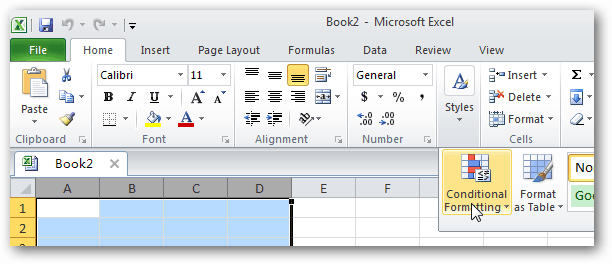
Отвориће се падајући мени, а затим кликните Ново правило.
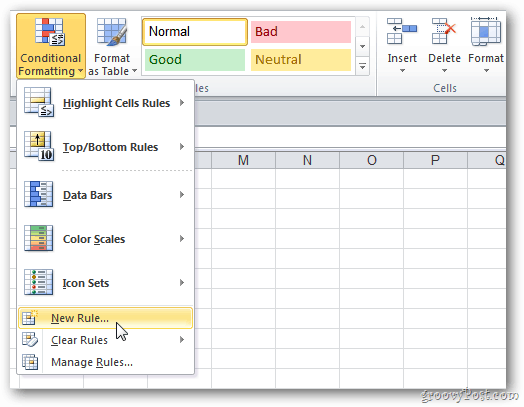
Појави се дијалог Ново правило форматирања. Кликните доњу опцију са ознаком Користи формула да одредите које ћелије да форматирате.
У поље празне вредности формата копирајте и залепите у следећу формулу:
=MOD(ROW()/2,1)>0Прозор Ново правило форматирања изгледаће овако. Кликните Формат.
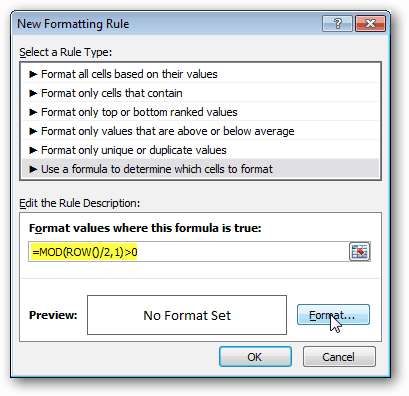
Изаберите боју попуњавања и кликните на дугме У реду.
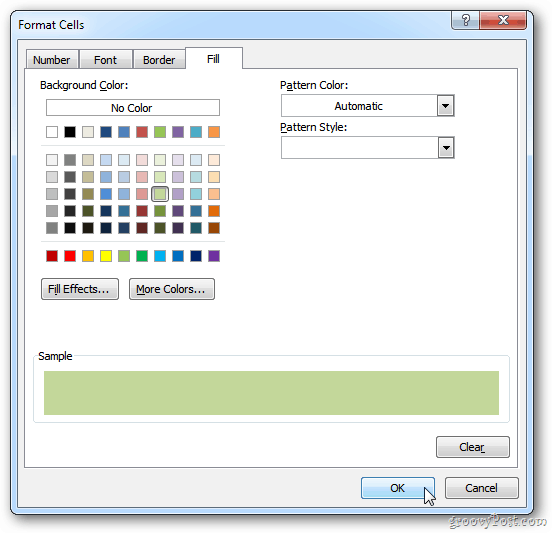
У прозорима Нова правила за форматирање биће приказан преглед боја. Притисните ОК.
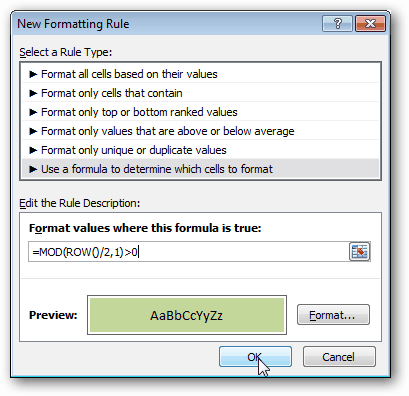
Одељак ваше табеле сада ће бити обојен у боји.
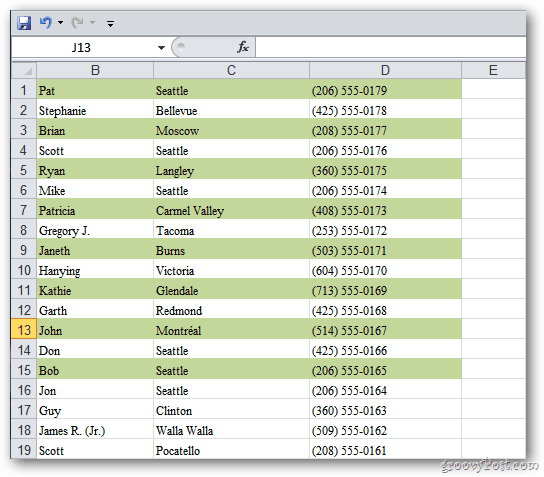
Ако желите да промените боју или додате још ћелија, означите ћелије на табели. Затим на врпцу пређите на Увјетно Форматирање>> Управљање правилима.
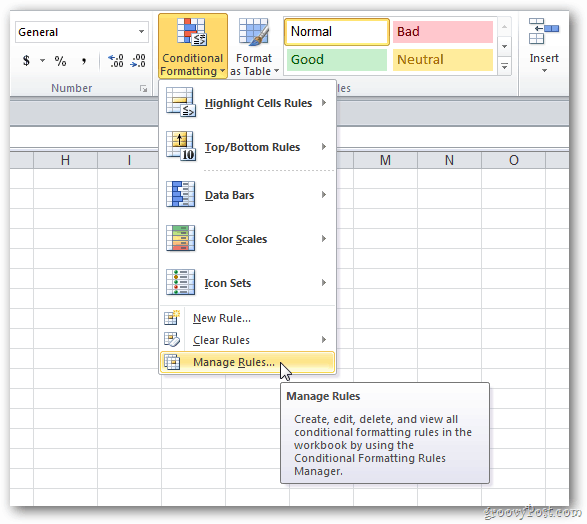
Појави се прозор Менаџер правила условног обликовања. Кликните на Уреди правило.
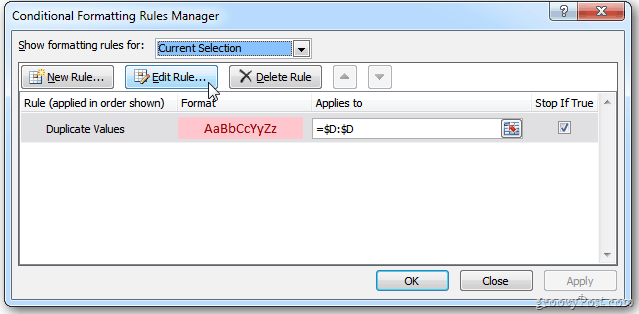
Вратићете се на екран „Уређивање форматирања“ и прилагодити се томе.
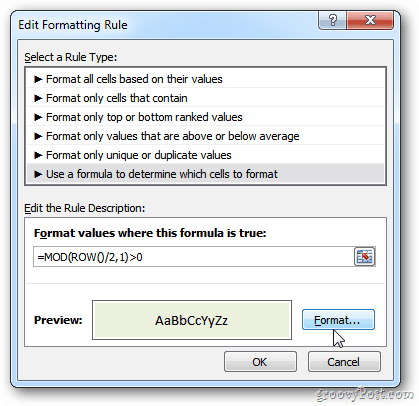










Оставите коментар